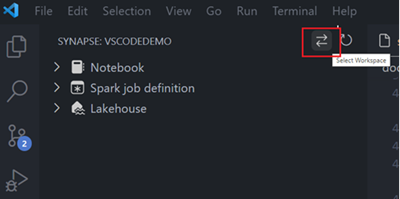Hinweis
Für den Zugriff auf diese Seite ist eine Autorisierung erforderlich. Sie können versuchen, sich anzumelden oder das Verzeichnis zu wechseln.
Für den Zugriff auf diese Seite ist eine Autorisierung erforderlich. Sie können versuchen, das Verzeichnis zu wechseln.
Die Fabric Data Engineering VS Code-Erweiterung unterstützt eine Pro-Entwickler-Erfahrung zum Erkunden von Microsoft Fabric Lakehouses und zum Erstellen von Fabric-Notizbüchern und Spark-Auftragsdefinitionen.
In diesem Artikel erfahren Sie mehr über die Erweiterung, einschließlich der ersten Schritte mit den erforderlichen Voraussetzungen.
Visual Studio Code (VS Code) ist einer der beliebtesten Quellcode-Editoren; sie wird auf Ihrem Desktop ausgeführt und steht für Windows, macOS und Linux zur Verfügung. Durch die Installation der Fabric Data Engineering VS Code-Erweiterung können Sie Ihr Notizbuch und ihre Spark-Auftragsdefinition lokal in VS Code erstellen, ausführen und debuggen. Sie können den Code auch an den Remote-Spark compute in Ihrem Fabric-Arbeitsbereich bereitstellen, um den Code auszuführen oder zu debuggen. Mit der Erweiterung können Sie auch Ihre Lakehouse-Daten durchsuchen, einschließlich Tabellen und Rohdateien, in VS Code.
Voraussetzungen
Voraussetzungen für die VS-Codeerweiterung:
- Installieren Sie Visual Studio Code.
- Installieren Sie die Jupyter-Erweiterung für VS Code
Installieren sie die Erweiterung, und bereiten Sie Ihre Umgebung vor.
Suchen Sie im VS Code-Erweiterungs-Marketplace nach Fabric Data Engineering VS Code, und installieren Sie die Erweiterung.
Starten Sie VS Code neu, nachdem die Erweiterungsinstallation abgeschlossen ist. VS Code listet das Symbol für die Erweiterung auf der Aktivitätsleiste auf.
Zugreifen auf die Befehlspalette
Sie können über die Vs Code-Befehlspalette auf viele der Features der Erweiterung zugreifen. So öffnen Sie die Befehlspalette:
- Unter Windows/Linux: Drücken Sie STRG+UMSCHALT+P
- Auf macOS: Drücken Sie Cmd+Shift+P
Alternativ können Sie über das Menü auf sie zugreifen, indem Sie "Befehlspalette>" auswählen.
Sobald die Befehlspalette geöffnet wird, beginnen Sie mit der Eingabe des Befehlsnamens (z. B. "Fabric Data Engineering"), um die von der Erweiterung bereitgestellten Befehle zu filtern und zu finden.
Lokales Arbeitsverzeichnis
Zum Bearbeiten eines Notizbuchs benötigen Sie eine lokale Kopie des Notizbuchinhalts. Das lokale Arbeitsverzeichnis der Erweiterung dient als lokaler Stammordner für alle heruntergeladenen Notizbücher, sogar Notizbücher aus verschiedenen Arbeitsbereichen. Durch Aufrufen des Befehls Fabric Data Engineering: Set Local Work Folderkönnen Sie einen Ordner als lokales Arbeitsverzeichnis für die Erweiterung angeben.
Um das Setup zu überprüfen, öffnen Sie die Erweiterungseinstellungen, und überprüfen Sie dort die Details:
An- und Abmelden bei Ihrem Konto
Geben Sie in der Befehlspalette von VS Code den befehl
Fabric Data Engineering: Sign Inein, um sich bei der Erweiterung anzumelden. Es wird eine separate Browseranmeldungsseite angezeigt.Geben Sie Ihren Benutzernamen und Ihr Kennwort ein.
Nachdem Sie sich erfolgreich angemeldet haben, zeigt die Statusleiste für VS-Code Ihren Benutzernamen an, um anzugeben, dass Sie angemeldet sind.
Um sich von der Erweiterung abzumelden, geben Sie den Befehl
Fabric Data Engineering: Sign Outein.
Auswählen eines Arbeitsbereichs für die Arbeit
So wählen Sie einen Fabric-Arbeitsbereich aus:
Sie müssen einen Arbeitsbereich erstellt haben. Wenn Sie noch keins haben, können Sie eine im Fabric-Portal erstellen. Weitere Informationen finden Sie unter Erstellen eines Arbeitsbereichs.
Nachdem Sie über einen Arbeitsbereich verfügen, wählen Sie ihn aus, indem Sie die Option Arbeitsbereich auswählen auswählen. Es wird eine Liste aller Arbeitsbereiche angezeigt, auf die Sie Zugriff haben; wählen Sie das gewünschte aus der Liste aus.
Aktuelle Einschränkungen
- Die Erweiterung unterstützt keine Shellbefehle, die mit "!" beginnen.
Verwandte Inhalte
Jetzt haben Sie grundlegende Kenntnisse zum Installieren und Einrichten der Fabric Data Engineering VS Code-Erweiterung. In den nächsten Artikeln wird erläutert, wie Sie Ihre Notizbücher und Spark-Auftragsdefinitionen lokal in VS Code entwickeln.
- Informationen zu den ersten Schritten mit Notizbüchern finden Sie unter Erstellen und Verwalten von Microsoft Fabric-Notizbüchern in Visual Studio Code.
- Informationen zu den ersten Schritten mit Spark-Auftragsdefinitionen finden Sie unter Erstellen und Verwalten von Apache Spark-Auftragsdefinitionen in Visual Studio Code.